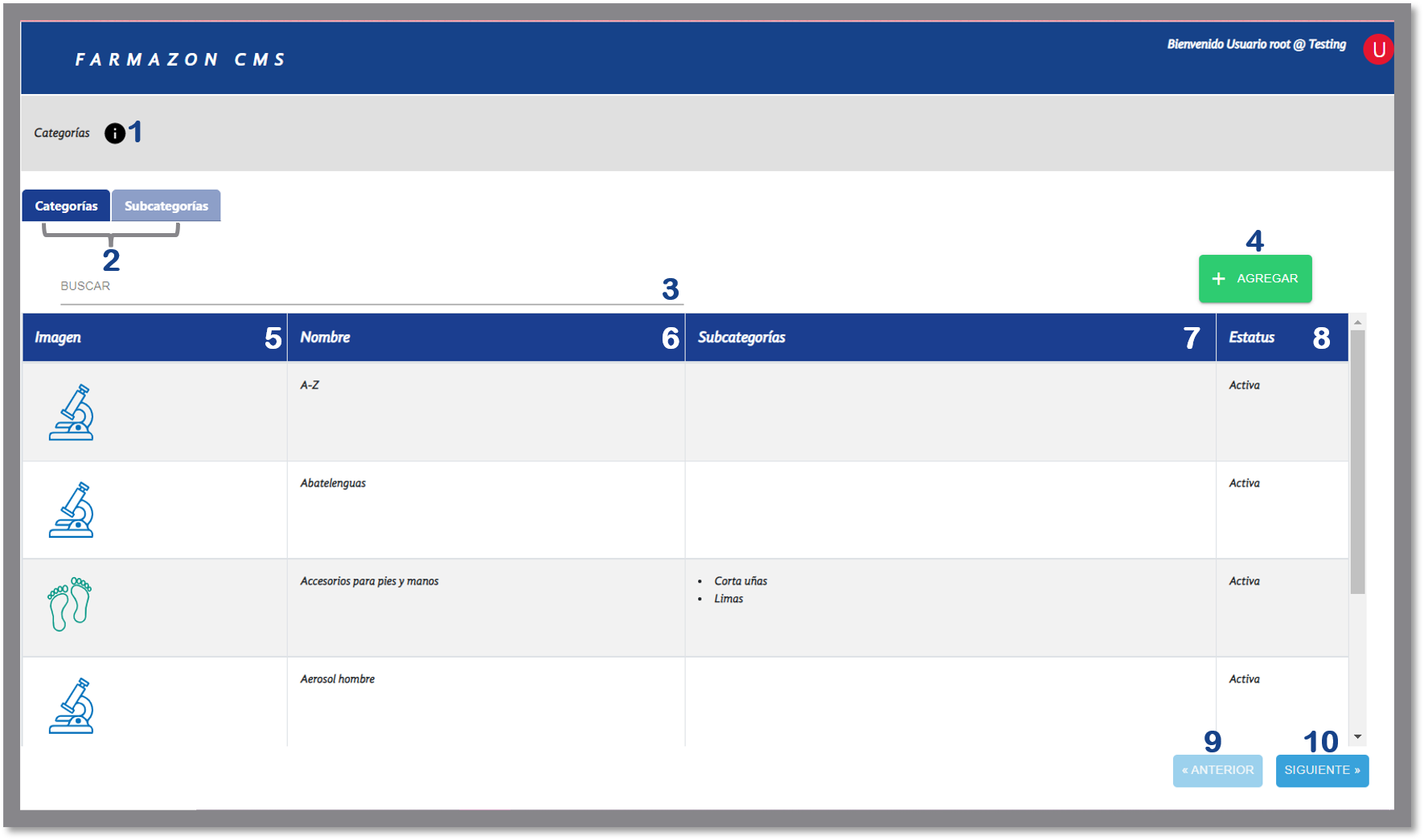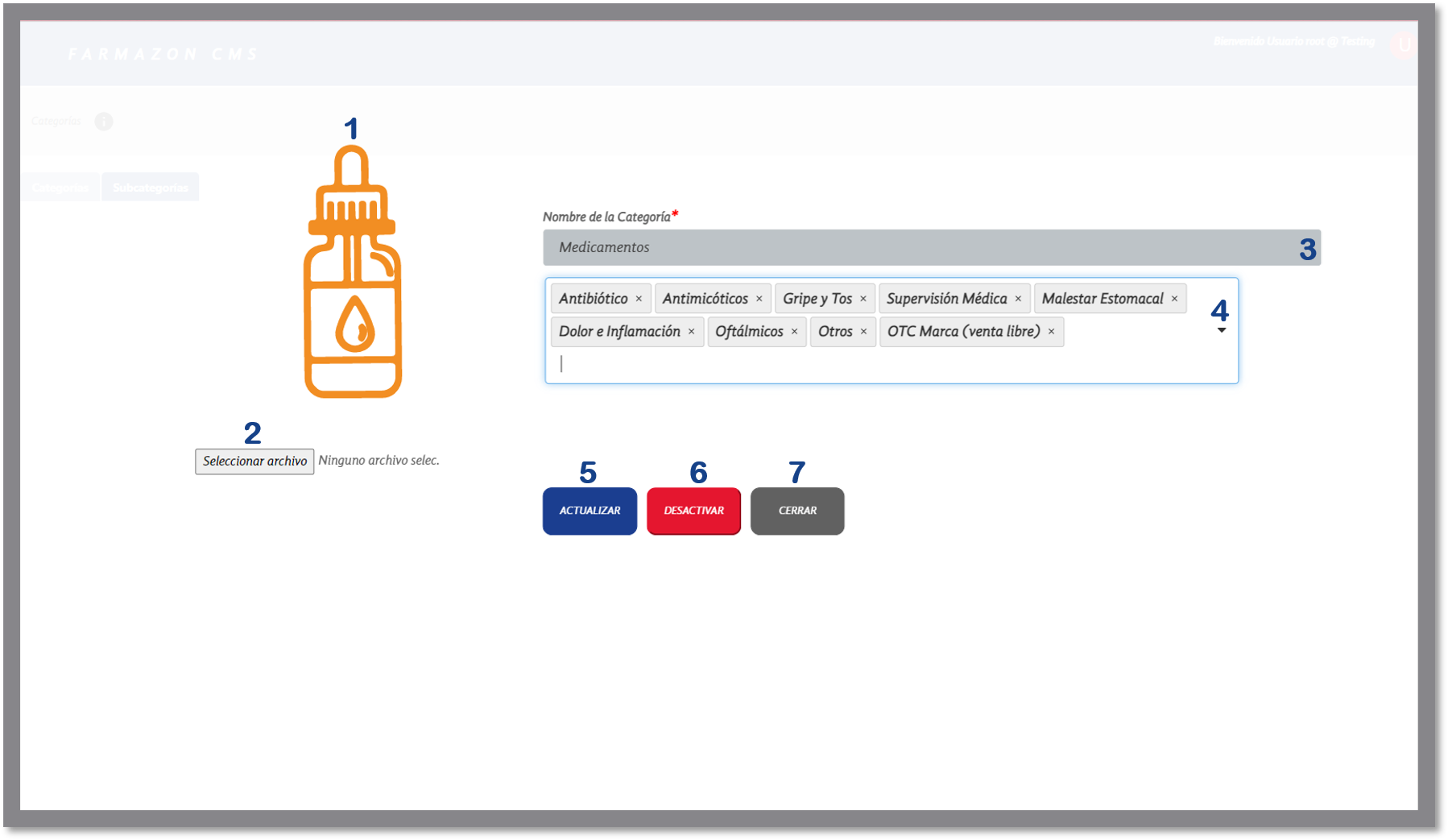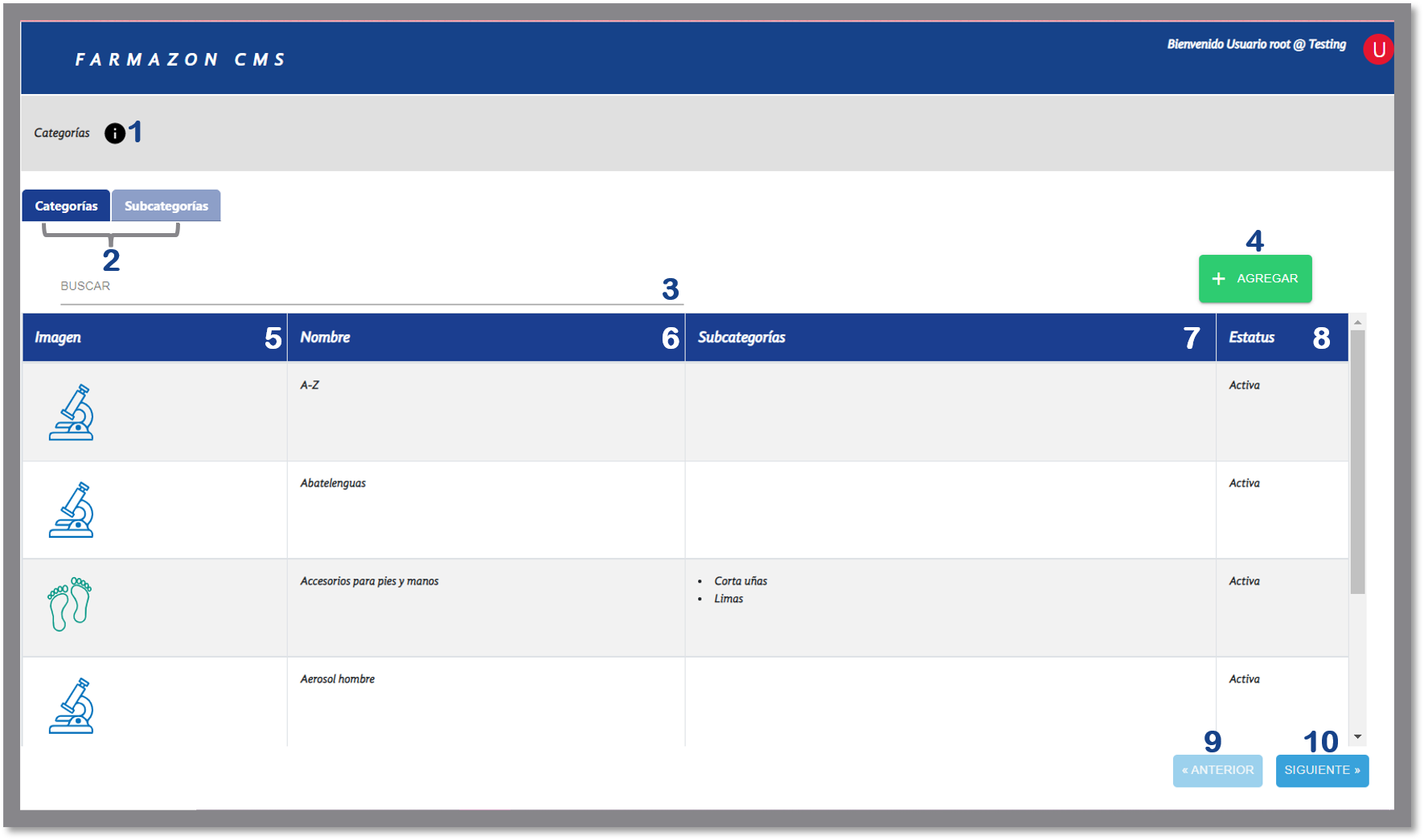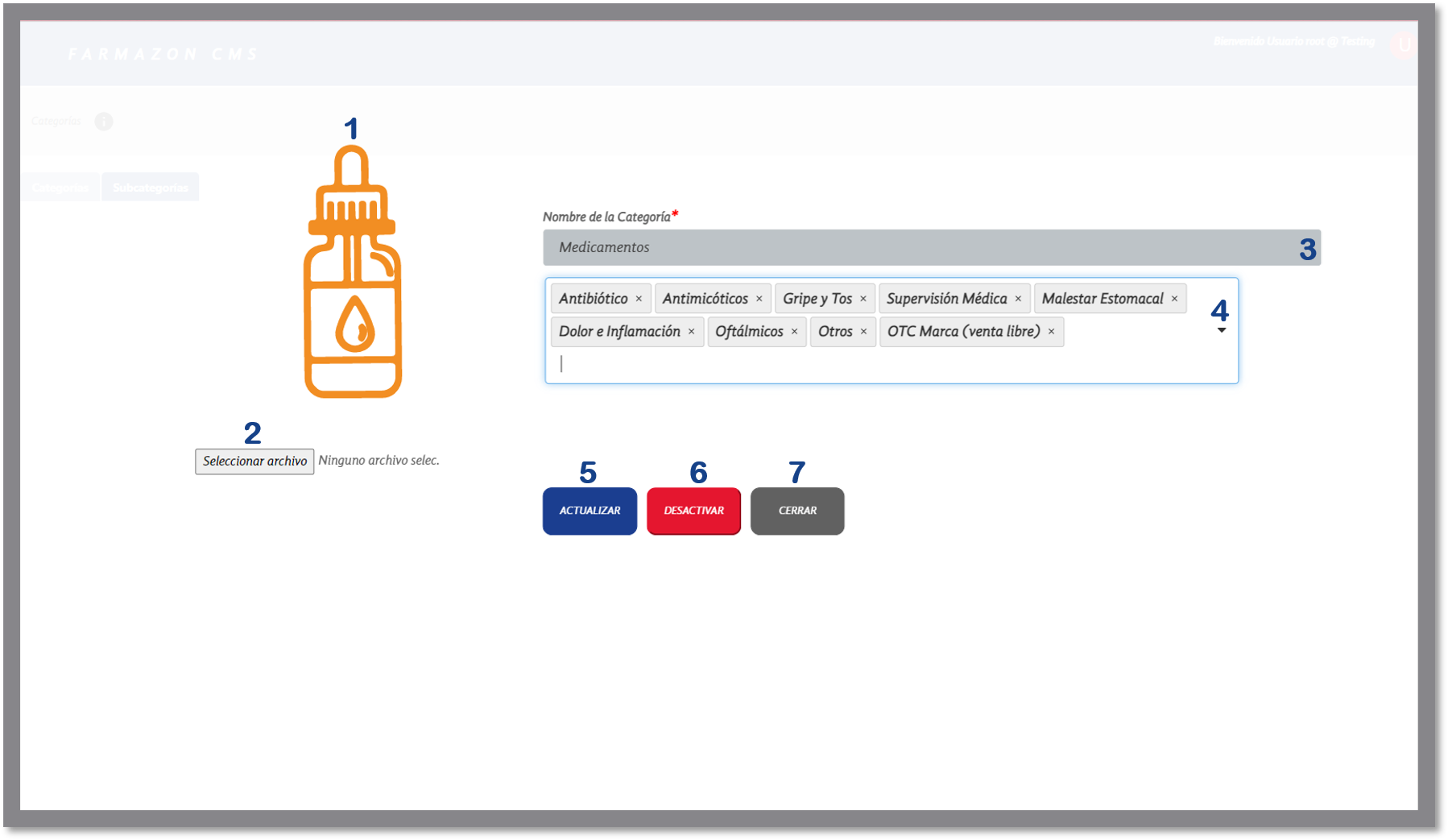Contenido
Dentro del módulo se encuentran dos tablas, la primera hace referencia a las categorías que se encuentran tanto activas como inactivas y la segunda hace referencia a las subcategorías de cada categoría; cada subcategoría se deberá asociar a la categoría general para que pueda ser creada y editada.
Abajo del nombre del módulo, se encontrarán dos pestañas que servirán para navegar entre las categorías y las subcategorías (de primera instancia se encontrarán preseleccionadas las categorías).
En la pestaña de categorías se encontrará un botón verde del lado derecho que servirá para agregar una nueva categoría (se abrirá un panel de creación); del lado de las subcategorías se encontrará un buscador para encontrar la categoría deseada de manera más fácil, eficiente y del lado derecha se encuentra un botón para agregar una subcategoría.
En la parte inferior se encuentra una tabla, depende de la pestaña en la que se encuentre se pueden visualizar los registros relacionados, es decir, en la pestaña de categorías se encuentran los registros de categorías y en la pestaña de subcategorías se encuentran los registros de las subcategorías, adicionalmente en la tabla de subcategorías se encuentra un botón de “Anterior” y uno de “Siguiente” para navegar entre los registros.
Finalmente, con el propósito de acceder a más detalles relativos a un registro o para realizar alguna actualización de los datos ingresados se puede dar clic al registro deseado y se abrirá un panel que permitirá la edición y visualización de información.